win10耳机连上秒断怎么办 win10耳机插上后自动断开修复方法
更新时间:2021-12-02 09:06:51作者:xinxin
许多用户在选择户外使用官方win10电脑办公的时候,都会选择连接耳机来操作,这样听音乐的时候也不会打扰到他人,不过有用户在将耳机插入win10电脑中之后,却总是会自动断开,对此win10耳机连上秒断怎么办呢?下面小编就来教大家win10耳机插上后自动断开修复方法。
推荐下载:win10系统原版纯净版
具体方法:
1、首先我们右键点击任务栏“喇叭”,点击打开声音设置,可能因为Win10版本的问题,右键点击如果有播放设备,直接点击播放设备就好了,如下图所示。
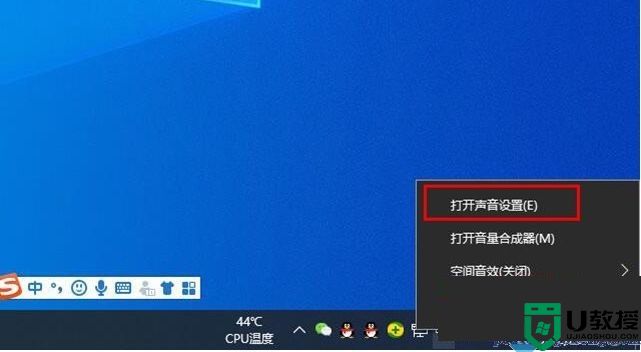
2、下拉至相关设置下,我们点击“声音控制面板”,如下图所示。
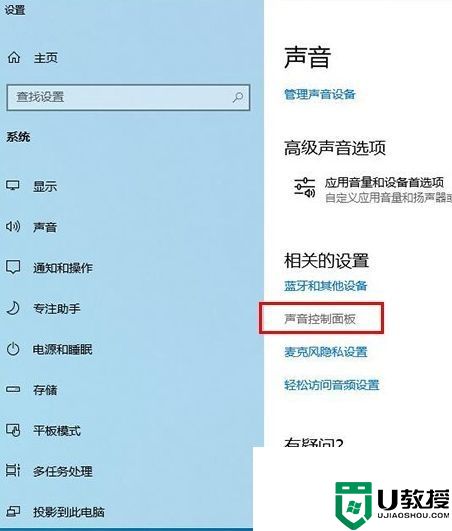
3、在声音的界面中,可以看到自己的蓝牙耳机设备,在两个“耳机”上都右键,选择“连接”,如下图所示。
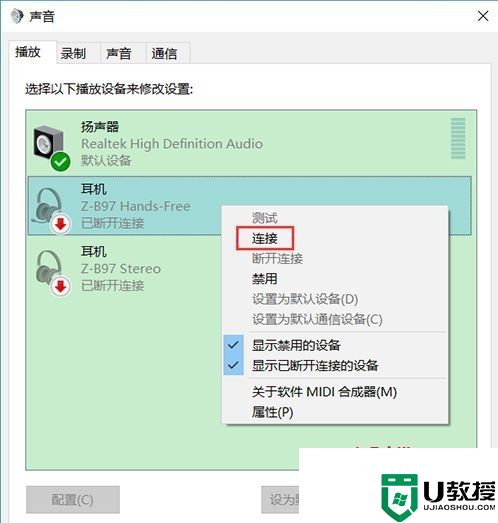
4、现在试试蓝牙耳机是不是可以使用了。
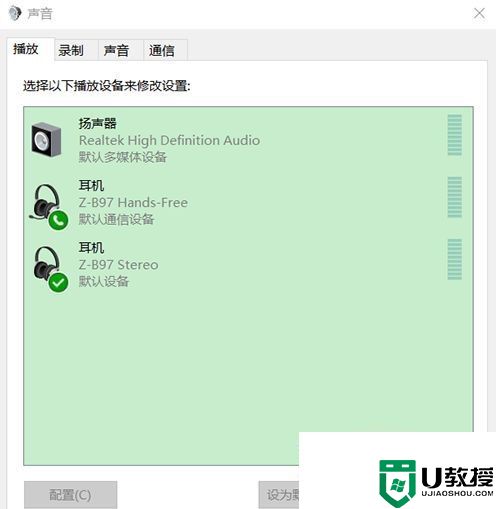
以上就是有关win10耳机插上后自动断开修复方法了,有遇到相同问题的用户可参考本文中介绍的步骤来进行修复,希望能够对大家有所帮助。
win10耳机连上秒断怎么办 win10耳机插上后自动断开修复方法相关教程
- 苹果耳机连接win10自动断开怎么办 win10苹果耳机自动断开连接处理方法
- win10插上耳机后仍外放怎么办 win10电脑插上耳机后仍外放修复方法
- 蓝牙耳机连win10卡顿怎么办 蓝牙耳机连win10断断续续修复方法
- 戴尔win10电脑插上耳机显示断开连接怎么解决
- windows10识别不了耳机怎么办 win10耳机插上没反应的修复方法
- 蓝牙耳机连win10声音断断续续修复方法
- 电脑win10插上耳机没反应怎么办 win10电脑耳机孔插耳机没反应修复方法
- win10耳机插电脑上没有声音怎么办 win10台式电脑插上耳机没有声音如何修复
- w10电脑插上耳机后仍外放怎么办 w10电脑插上耳机还是外放如何修复
- 电脑win10插耳机没声音怎么办 win10电脑耳机插上没有声音修复方法
- Win11如何替换dll文件 Win11替换dll文件的方法 系统之家
- Win10系统播放器无法正常运行怎么办 系统之家
- 李斌 蔚来手机进展顺利 一年内要换手机的用户可以等等 系统之家
- 数据显示特斯拉Cybertruck电动皮卡已预订超过160万辆 系统之家
- 小米智能生态新品预热 包括小米首款高性能桌面生产力产品 系统之家
- 微软建议索尼让第一方游戏首发加入 PS Plus 订阅库 从而与 XGP 竞争 系统之家
热门推荐
win10系统教程推荐
- 1 window10投屏步骤 windows10电脑如何投屏
- 2 Win10声音调节不了为什么 Win10无法调节声音的解决方案
- 3 怎样取消win10电脑开机密码 win10取消开机密码的方法步骤
- 4 win10关闭通知弹窗设置方法 win10怎么关闭弹窗通知
- 5 重装win10系统usb失灵怎么办 win10系统重装后usb失灵修复方法
- 6 win10免驱无线网卡无法识别怎么办 win10无法识别无线网卡免驱版处理方法
- 7 修复win10系统蓝屏提示system service exception错误方法
- 8 win10未分配磁盘合并设置方法 win10怎么把两个未分配磁盘合并
- 9 如何提高cf的fps值win10 win10 cf的fps低怎么办
- 10 win10锁屏不显示时间怎么办 win10锁屏没有显示时间处理方法

